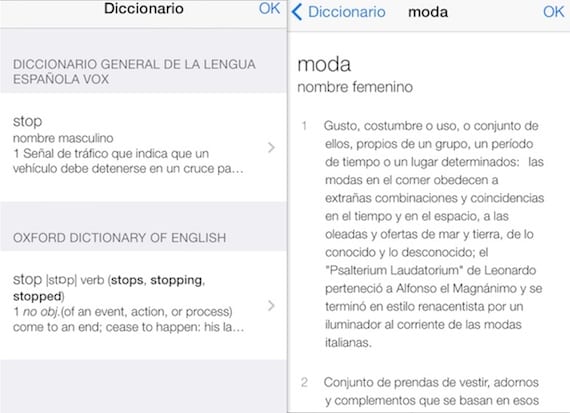
Vaikka olemme käyttäneet Applen tällä hetkellä uusinta mobiilikäyttöjärjestelmää, iOS 7:ää, jo jonkin aikaa, on silti monia asioita, joita jotkut käyttäjät eivät tiedä ja jotka todennäköisesti helpottavat heidän elämäänsä. Joten ennen kuin Apple julkaisee iOS 7.1:n parannetun version, meidän on kiirehdittävä kuromaan kiinni, ja sen eteen teemme tänään töitä. Actualidad iPhone yksi uusi opetusohjelma iPhonelle, jossa on iOS 7. Tässä tapauksessa opetamme sinulle, kuinka sinulla on enemmän sanakirjoja kuin oletuksena laitteellasi.
Joko siksi, että rakastat muita kieliä, joko siksi, että opit englantia, tai yksinkertaisesti siksi, että haluat parantaa sanastoa ja haluat, että sinulla on käytössään termit useilla kielillä tai niiden espanjankieliset määritelmät, lisää uusia sanakirjoja iOS 7: ssä Se voi olla todella mielenkiintoista, ja tänään vaihe vaiheelta löydät kuinka lisätä se yksinkertaisella tavalla.
Oletussanakirja iOS 7: ssä
Ennen kuin siirryt opetusohjelmaan, etenkin kun otetaan huomioon aloittelevat käyttäjät, on huomattava, että iOS: llä on natiivi sanakirjatoiminto, eli et tarvitse mitään sovellusta sanojen määrittelemiseen tai kääntämiseen. Sekä App Storen sisällä että sen ulkopuolella olevat sovellukset voivat tietysti lisätä mielenkiintoisia toimintoja tietyillä tavoilla, mutta mitä me tänään puhumme tässä vinkissä, on sanakirjoja iOS 7: ssä jotka meillä on oletuksena tai jotka voimme asentaa ilman lisäohjelman vaatimuksia.
Jos olet edelleen kadonnut, suosittelen sinua siirtymään mille tahansa sivulle laitteellasi iPhone, jossa on iOS 7 ja jossa on tekstiä. Jos valitset minkä tahansa sanan, näet, kuinka laitteellasi joko Määritä-vaihtoehto tulee näkyviin tai että välilehti avautuu suoraan espanjalaisen sanakirjan määritelmällä, joka on esiladattu oletuksena. Ja nyt kun uusimmatkin, tiedät minne olemme menossa, tutustutaanpa siihen, kuinka muut erilaiset sanakirjat asennetaan laitteeseesi.
Kuinka lisätä uusia sanakirjoja iOS 7: ssä
- Jos haluat lisätä uuden sanakirjan iOS 7: ään, sinun on suoritettava sama prosessi, jonka olemme selittäneet aiemmin. Toisin sanoen, avaa kaikki sivut, joissa on tekstiä.
- Valitse mikä tahansa sana tekstistä ja napsauta Määritä-sanassa näkyvien vaihtoehtojen välillä.
- Kun napsautat sitä, asentamiesi sanakirjojen vaihtoehdot näkyvät iPhonen näytössä.
- Jos sinulla on vain espanjaa, näet sen määritelmän ja muissa pienen kuvakkeen pilven muodossa.
- Napsauttamalla mainittua kuvaketta missä tahansa niistä, sanakirjan lataaminen alkaa. Sinun tarvitsee vain valita kielet tai tietyt sinua kiinnostavat kielet ja aloittaa lataus yksitellen.
- Kun olet ladannut uudet sanakirjat iOS 7: ssä, seuraavalla kerralla, kun aloitat tämän prosessin alusta, puhelimesi antaa sinulle mahdollisuuden käyttää näitä sanakirjoja määritettäessä tai pikemminkin kääntämään, jos seuraavan kerran aloitat prosessin alusta. ne ovat muilta kieliltä, valitsemasi sana. Siten se näyttää ruudulla kaikki aiemmin asentamasi vaihtoehdot.
Ja jos tämä on natiivista hyödyllisyydestä sanakirja iOS 7: ssä ei vakuuta sinua, koska ne vievät dataa ja sinulla ei ole kovin hyvää muistia iPhonessa, voit aina lyhentää ja käyttää hakuvaihtoehtoa Safarin kanssa, vaikka siinä tapauksessa kulutat tietoja etkä voi käyttää sitä, jos sinulla ei vielä ole Internetiä.
Lisätietoa - iOS 7.1 beta 4 estää Evad3rs:n jailbreakiin käyttämän hyväksikäytön

ja poistamaan sanakirja, koska ne vievät paljon, koska laitteen palauttaminen ja sitten varmuuskopion tyhjentäminen näkyy edelleen ja palauttavat samojen asetusten palautusvaihtoehdot
En tiedä miksi he julkaisevat artikkeleita, jos myöhemmin he eivät tarjoa vastauksia tai apua esitettyihin kysymyksiin, edes kirjoittaja ei viitsi vastata kurja epäilyyn KIITOS
Hyvä Lewis:
Ensinnäkin on sanottava, että yritämme aina vastata kaikkiin kommentteihin, mutta pidä mielessä, että olet muotoillut kysymyksesi perjantaina, ja välillä olevan viikonlopun ja julkaisemiemme artikkelien määrän vuoksi on todella vaikeaa tehdä niin niin lyhyessä ajassa. Kuten näette, tämän artikkelin kirjoittaja, joka olen minä, huolehtii vastauksesta "kurja epäilyyn", joka ei missään tapauksessa vaikuta minulle erityisen kurjalta.
Jos haluat poistaa iOS 7: ään asentamasi sanakirjan, sinun on valittava siinä näkyvä risti, kun avaat täydellisen luettelon, kuten olen ilmoittanut opetusohjelmassa.
Terveisiä !!
Ensinnäkin, Lewiss On epäkunnioittavaa valittaa jostakin, mitä he tekevät epäitsekkäästi, koska uskon, että tämäntyyppiset bloogit eivät saa siitä palkkaa, mutta silti lomakkeista on huolehdittava ja
Toinen Cristina, olet väärässä, sanakirjoja ei voida poistaa, kun määritelmät on asennettu. Joka tapauksessa voit poistaa ne jailbreakin ja iclenar-sovelluksen kautta, jos voit
Hei JC:
On totta, että kaikkia sanakirjoja ei voida poistaa suoraan. Vain joissakin niistä poistoristi näkyy, kun olet lisännyt sen iPhoneen. Kuitenkin, kuten sanot, jailbreakilla voit päästä eroon kaikista niistä, joita et enää tarvitse. Niin kauan kuin kaavaa kaikkien jo olemassa olevien asennusten poistamiseksi ei tarjota luontevasti, kannattaa ehkä käyttää uusien asennusta varoen.
Terveisiä ja kiitoksia panoksestasi.